คืนค่าการตั้งค่าทั้งหมด
คุณแน่ใจว่าต้องการคืนค่าการตั้งค่าทั้งหมด ?
ลำดับตอนที่ #11 : [ พ ] ดาวน์โหลด Photoshop Brushes
Photoshop Brushes
Brush(พู่กัน) ของ Photoshop จะทำให้ผลงานแบนเนอร์ของเรา
มีสีสันดึงดูดตามากขึ้นและไม่ซ้ำรูปแบบของใคร
เพราะเราสามารถจัดวางเอาไว้ตรงไหนก็ได้ และนำมาใช้ร่วมกับความคิดสร้างสรรค์ของเราค่ะ
โดยส่วนมากแล้วบรัชจะนิยมนำมาใช้เป็นลายของพื้นหลัง
ก่อนหน้านี้เราเคยใช้การเทสีและการใส่รูปมาทำเป็นพื้นหลังของแบนเนอร์แล้ว
แต่ถ้าเราลองนำการใช้บรัชมาทำเป็นพื้นหลังบ้าง แบนเนอร์ของเราก็จะดูดีขึ้นทันตาเห็นเลยค่ะ


ก่อนที่จะโหลดบรัชมาใช้กัน ถ้าคุณมี photoshop อยู่แล้ว
ในคอมฯ ของคุณจะมี brushes อยู่หลายชุดที่ยังไม่ได้ลงในตัวโปรแกรมค่ะ
(แต่จะมีอยู่แล้วตั้งแต่คุณติดตั้งโปรแกรม)
ก่อนอื่นก็ลองลงบรัชที่มีอยู่แล้วใส่ photoshop กันนะคะ
อันดับแรกเลยก็คือเปิดโปรแกรม photoshop ปกติ
แล้วคลิกเลือกเครื่องมือบรัช

หลังจากนั้นก็เปลี่ยนรูปแบบของบรัช โดยคลิกที่รูปบัรชหรือลูกศรข้างรูป
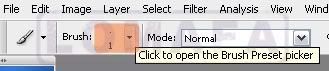
แล้วคลิกที่รูปลูกศร >
คลิกเลือกที่ Load Brushes… (ดังรูป)
(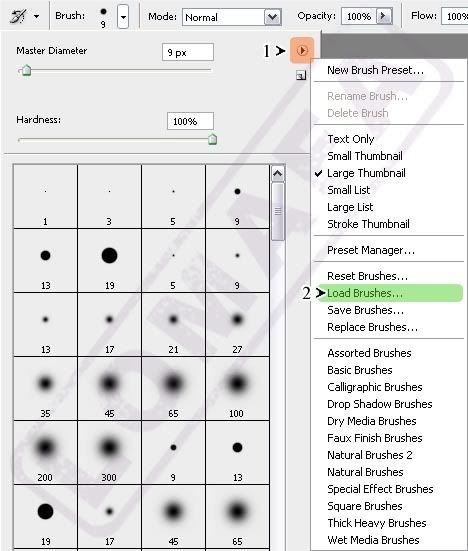
เมื่อคลิกแล้วหน้าต่างของบรัชจะขึ้นมา
( หากไม่ขึ้นให้เปิดเข้าโฟลเดอร์ที่เคยลงโปรแกรม photoshop ไว้
หากไม่ได้ตั้งไว้ในตอนแรก โดยปกติโปรแกรมจะอยู่ที่
C:\Program Files\Adobe\Adobe Photoshop[ชื่อรุ่น]
แล้วเลือก Presets > Brushes )
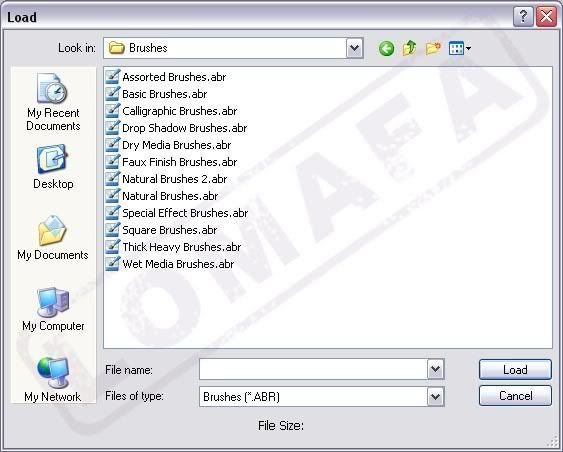
บรัชเหล่านี้จะอยู่ในโฟลเดอร์เดียวกันหรือไม่ก็ได้
บางครั้งอาจจะมีโฟลเดอร์อีกอันชื่อ Adobe Photoshop Only ซ้อนอยู่
ซึ่งขึ้นอยู่กับรุ่นของ photoshop ที่ใช้ค่ะ
หลังจากที่เราเปิดหน้าต่าง Load มาแล้ว
ก็ให้เลือกไฟล์บรัช ทีละอัน แล้วคลิกที่ปุ่ม Load ค่ะ
แนะนำให้ลงครบทุกอันเลยนะคะ โดยลงได้เพียงหนึ่งบรัชต่อหนึ่งครั้งค่ะ
(จะไม่ลง basic brushes ก็ได้ เพราะเดี๋ยวมันอาจจะซ้ำกับอันพื้นฐานที่โปรแกรมมีอยู่แล้ว)
เพียงแค่นี้เราก็มี brushes ให้ใช้กันเยอะแยะแล้วล่ะค่ะ
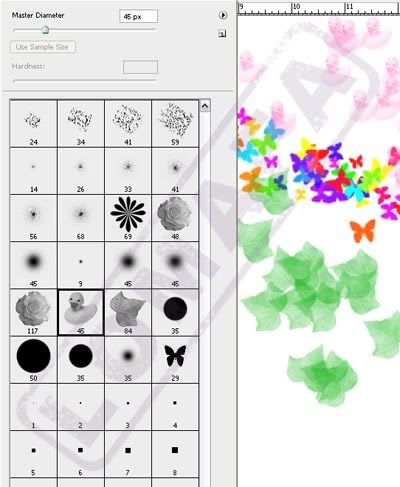
แต่ !
นอกจากนี้เราสามารถหา brushes มาโหลดลงเครื่องได้อีกด้วยค่ะ
(ขอให้จำไว้ด้วยนะคะว่าเซฟเอาไว้ที่ไหน จะได้เปิดไฟล์ถูก)
โดยส่วนใหญ่แล้วบรัชที่โหลดมาจะเป็นไฟล์ zip
ต้องแตกออกมาก่อนจึงจะใช้ได้ค่ะ
วิธีการแตก zip
วิธีที่ 1
เปิดโฟลเดอร์ที่จะเก็บบรัชขึ้นมา แล้วเปิด zip ที่โหลดมาค่ะ
ย่อหน้าต่าง zip (Restore Down) ที่ปุ่มลดขนาดข้างๆ ปุ่มกากบาทสีแดงค่ะ
คลิกเลือกที่ไฟล์ brush (ที่มีรูปพู่กันข้างหน้า)
แล้วใช้เมาส์ลากลงมาที่โฟลเดอร์เลยค่ะ
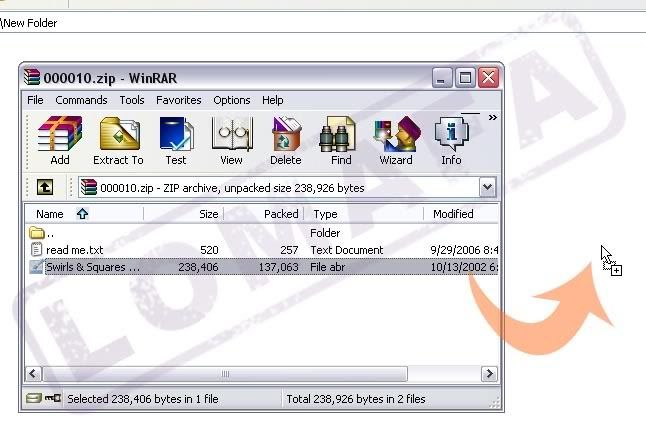
วิธีที่ 2
เปิด zip ขึ้นมาแล้วคลิกที่ไฟล์ brush (ที่มีรูปพู่กันข้างหน้า)
แล้วคลิกที่รูปแฟ้มถูกเปิด (Extract to…) เลือกที่อยู่ให้ไฟล์ แล้วกด ok ค่ะ
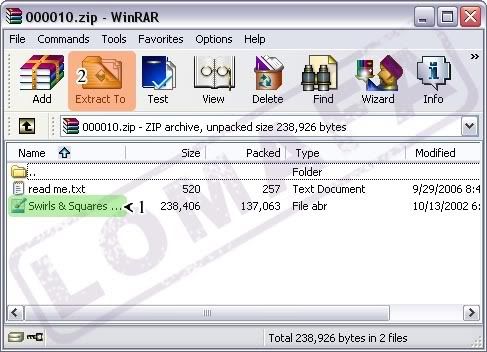
เพียงเท่านี้คุณก็ได้บรัชสวยๆ เอาไว้แต่ง banner แล้วค่ะ ^ ^
ตัวอย่างเว็บที่สามารถโหลด photoshop brushes มาใช้ได้
http://www.brushesdownload.com
http://www.photoshopbrushes.com
http://blinding-light.com/download/brushes
http://www.photoshopsupport.com/tools/brushes.html
http://www.photoshoproadmap.com/Photoshop-downloads/
Brushes/Most-recent/1/Most-popular/1
หรือ คลิกที่นี่เพื่อค้นหาเว็บโหลด brushes อื่นๆ


ความคิดเห็น